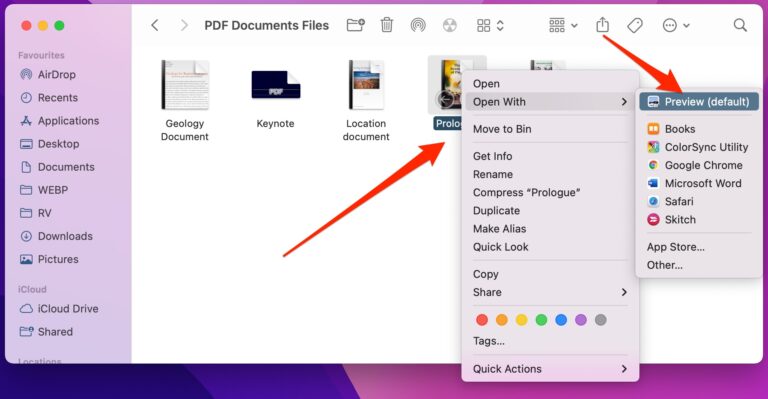7 советов по организации контактов в списки в iOS 18 на iPhone и iPad
Недавно стандартное приложение контактов получило несколько заметных улучшений, таких как возможность экспортировать все контакты, переносить все контакты Gmail, находить и объединять повторяющиеся контакты, а также быстро удалять контакты. Еще одна не менее важная функция — организация контактов в списки на iPhone и iPad. Позвольте мне показать вам, как это работает:
Организация контактов в списки на iPhone и iPad: полное руководство
Прежде всего, давайте кратко обсудим, почему эта функция так важна!
Итак, почему вам следует создать список контактов?
Раньше нам приходилось полагаться на сторонние приложения, веб-сайт iCloud и Mac для создания аккуратно организованных списков контактов. Благодаря недавнему обновлению это стало возможным сделать прямо на iPhone и iPad. Следовательно, вы можете создать несколько различных списков, таких как семья, друзья, офис, вечеринка и т. д., чтобы управлять своей личной и профессиональной жизнью с расширенными возможностями.
Вероятно, самое лучшее в этом новом дополнении — то, что оно позволяет вам быстро отправлять сообщения и отправлять электронные письма всем людям в списке. Да, вы правильно поняли! Вам не придется вручную выбирать каждый из контактов, с которыми вы хотите общаться или сотрудничать. Короче говоря, это может не только помочь вам избежать хлопот, но и сэкономить много драгоценного времени, которое может напрямую повлиять на вашу производительность. Вот почему я называю это определяющим продуктивность.
1. Создайте списки контактов на iOS и iPadOS.
Шаг 1. Откройте Приложение Контакты на вашем «iPhone». Вы также можете получить доступ к контактам с помощью Вкладка «Контакты» в приложении «Телефон».
Шаг 2. Далее нажмите Списки в верхнем левом углу интерфейса контактов. (Если вы используете iPad, кнопка «Списки» находится на боковой панели.)
Шаг 3. Далее нажмите Добавить список в правом верхнем углу.
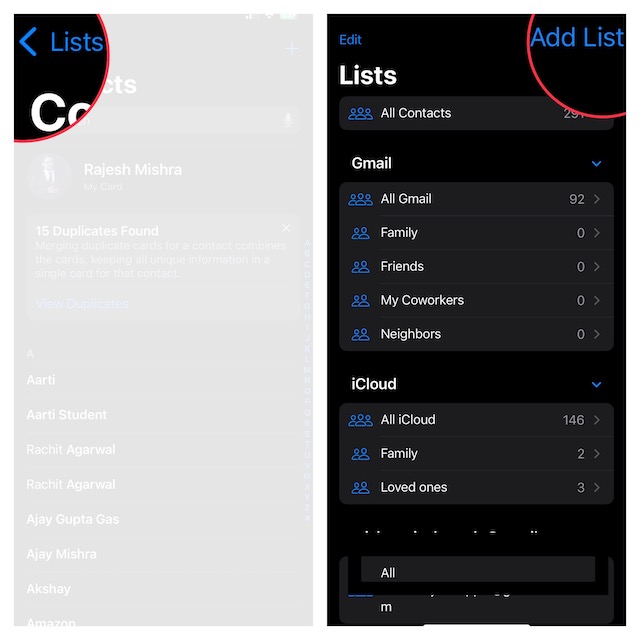
Шаг 4. Далее при необходимости выберите учетную запись (по умолчанию используется «iCloud»).
Шаг 5. Дайте вашему списку имязатем коснитесь его.
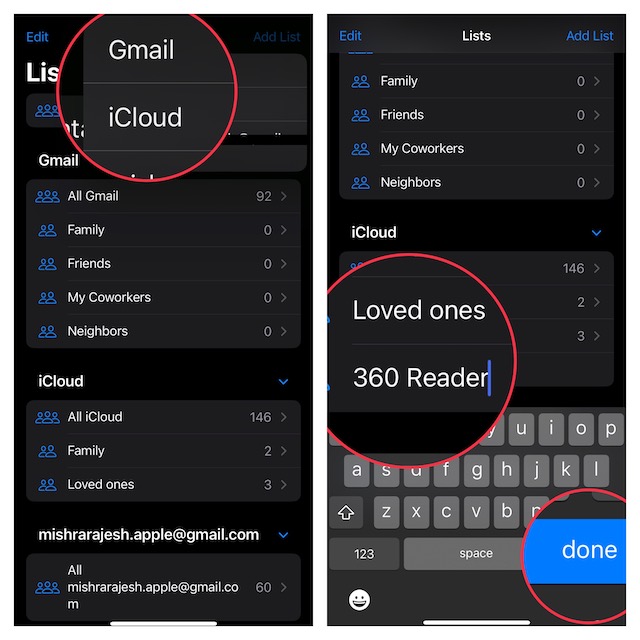
Шаг 6. После этого нажмите на Добавить контакты. Выберите контакты, которые хотите добавить.
Шаг 7. Обязательно нажмите Сделанный.
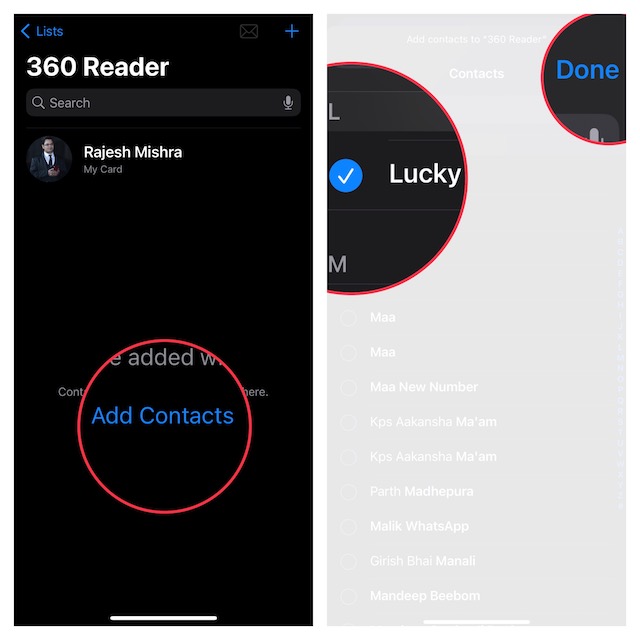
Вот и все! Итак, вот как вы можете создавать разные списки контактов на iPhone. Вы можете выполнить те же действия, чтобы составить больше списков и лучше организовать свою личную и профессиональную жизнь.
Заметка:
- После создания списка контактов вы можете использовать панель поиска вверху для поиска конкретного контакта.
- Если вы хотите добавить больше контактов, нажмите кнопку «+» в правом верхнем углу экрана -> выберите контакты из адресной книги -> нажмите «Готово» в правом верхнем углу экрана, чтобы закончить.
2. Отправьте электронное письмо всем людям из списка контактов на iPhone и iPad.
После того, как вы составили список контактов, вы можете легко отправить электронное письмо всем сразу.
- Для этого откройте Приложение Контакты на вашем iPhone или iPad -> нажмите Списки в левом верхнем углу экрана -> нажмите на имя списка контактов -> нажмите на значок электронной почты в правом верхнем углу экрана. Либо коснитесь и удерживайте имя списка контактов, а затем выберите Отправить по электронной почте всем опция во всплывающем меню.
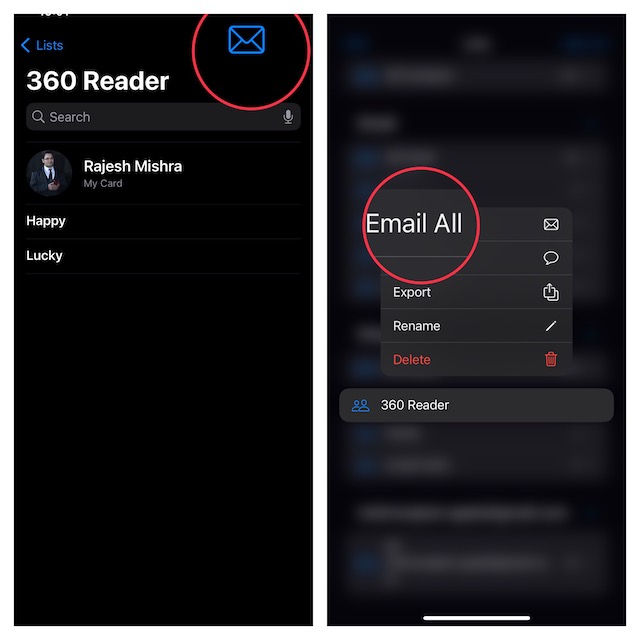
- После этого введите тему и текст письма и отправьте его как обычно. Так просто, не так ли?
3. Групповое сообщение всем людям в списке контактов на iPhone и iPad.
После того, как вы создали список контактов, обмен сообщениями со всеми в группе становится довольно простым.
- Для этого запустите приложение «Контакты» на своем iPhone или iPad -> нажмите «Списки» в верхнем левом углу экрана.
- Теперь коснитесь и удерживайте (длительное нажатие) список контактов и выберите Сообщить всем во всплывающем меню.
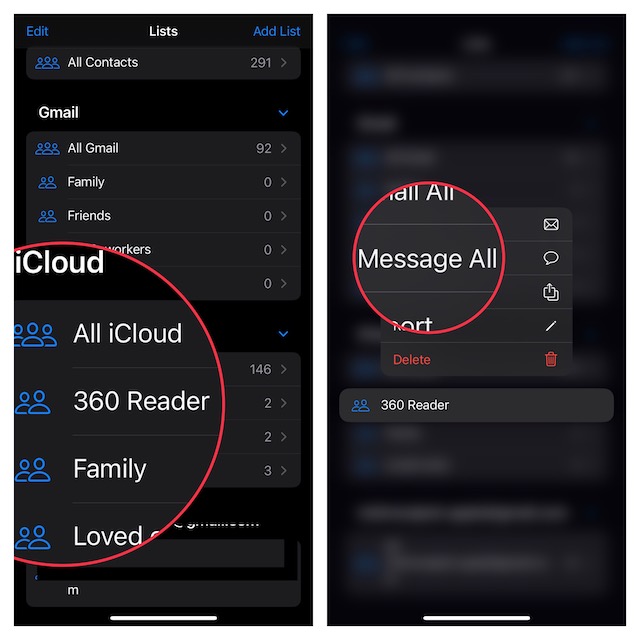
4. Удаление определенных контактов из списка контактов на iPhone и iPad
В любой момент вы захотите удалить человека из списка контактов, вы можете это легко сделать.
- Прежде всего, откройте Приложение Контакты на вашем iPhone или iPad -> нажмите Списки в левом верхнем углу экрана -> нажмите на имя списка контактов.
- После этого найдите контакт, от которого хотите избавиться. Затем, смахни влево по контакту в вопросе и ударил красный Удалять кнопка.
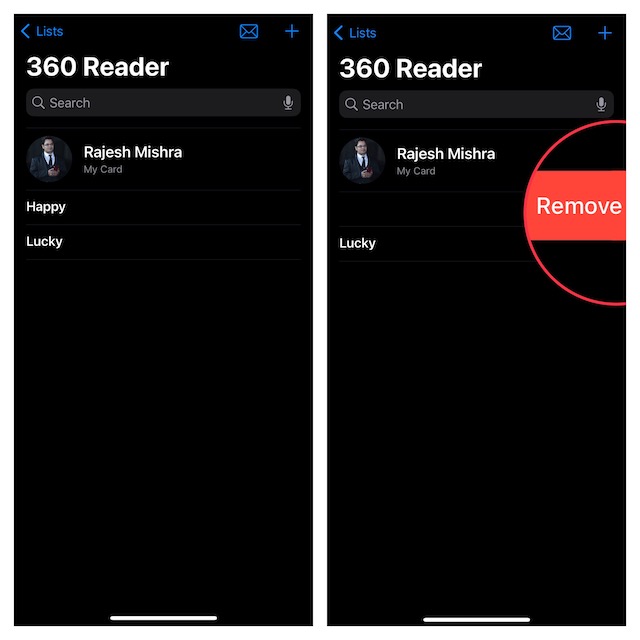
5. Экспортируйте определенные списки контактов на iPhone и iPad.
Важно отметить, что вы также можете экспортировать весь список контактов.
- Чтобы начать, запустите приложение «Контакты» на своем iPhone или iPad -> нажмите «Списки» в левом верхнем углу экрана.
- Теперь коснитесь и удерживайте (длительное нажатие) список контактов и выберите «Экспорт».
- После этого выберите предпочитаемое приложение, например «Сообщения», «Почта» и т. д., через которое вы хотите экспортировать список контактов. Как всегда, вы также можете перенести весь список контактов через AirDrop на другое iDevice.
6. Переименуйте список контактов на iPhone и iPad.
- Для начала запустите приложение «Контакты» на своем iPhone или iPad -> нажмите «Списки» в левом верхнем углу экрана.
- Теперь коснитесь и удерживайте (длительное нажатие) список контактов и выберите Переименовать. Либо проведите пальцем влево по имени списка контактов и выберите значок «Переименовать» (выглядит как карандаш).
- Затем удалите существующее имя и введите новое.
- Обязательно нажмите на Сделанный чтобы подтвердить изменение.
7. Удалить определенный список контактов на iPhone и iPad
Если вам больше не нужен определенный список контактов, вы можете без проблем удалить его.
- Прежде всего запустите приложение «Контакты» на своем iPhone или iPad -> нажмите «Списки» в левом верхнем углу экрана.
- Теперь коснитесь и удерживайте (длительное нажатие) список контактов, затем выберите значок «Удалить» во всплывающем меню и подтвердите. Либо проведите пальцем влево по имени списка контактов и нажмите значок «Удалить».
Советы по максимально эффективному использованию списка контактов на iPhone и iPad
Вот и все! Вот как вы можете создавать разнообразные списки контактов, чтобы идеально управлять своей профессиональной и личной жизнью. Хотя это новое дополнение, возможно, и не привлекло много внимания, на него определенно стоит обратить внимание. Что вы можете сказать об этом?